Heim >Software-Tutorial >Computer Software >So legen Sie den Temperaturtyp im CrystalDiskInfo_CrystalDiskInfo-Tutorial zum Einstellen des Temperaturtyps fest
So legen Sie den Temperaturtyp im CrystalDiskInfo_CrystalDiskInfo-Tutorial zum Einstellen des Temperaturtyps fest
- 王林nach vorne
- 2024-05-07 11:52:36804Durchsuche
CrystalDiskInfo ist ein hochgelobtes Tool zur Überwachung des Festplattenzustands, aber Sie wissen vielleicht nicht, dass Sie damit auch den Anzeigetyp der Festplattentemperatur festlegen können. Dieses Tutorial zeigt Ihnen, wie Sie den Temperaturtyp in CrystalDiskInfo einfach ändern können, um ein genaueres Bild vom Zustand Ihrer Festplatte zu erhalten.
Schritt 1: Klicken Sie zunächst auf die Funktion.
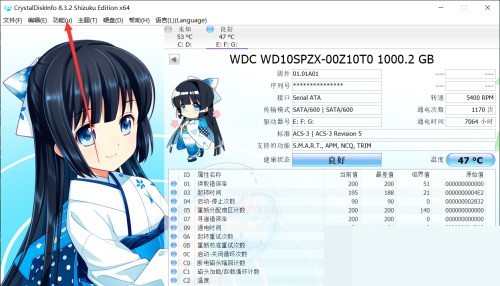
Schritt 2: Klicken Sie dann auf Erweiterte Funktionen.
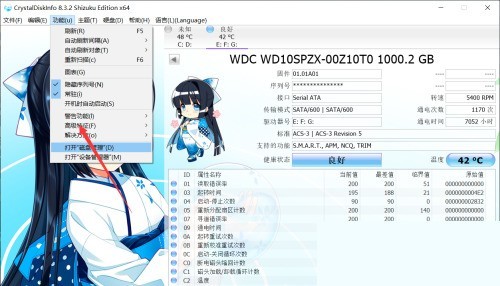
Schritt 3: Wählen Sie als Nächstes den Temperaturtyp aus.
Schritt 4: Klicken Sie abschließend auf die Stelle, an der der Pfeil zeigt, um den Temperaturtyp festzulegen.
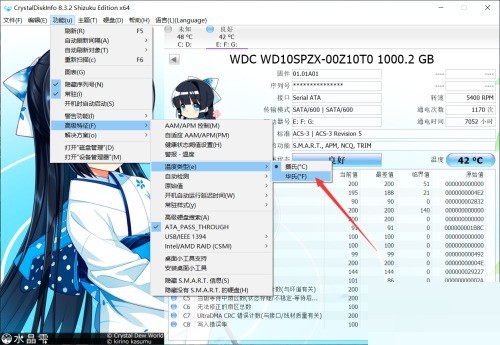
Das obige ist der detaillierte Inhalt vonSo legen Sie den Temperaturtyp im CrystalDiskInfo_CrystalDiskInfo-Tutorial zum Einstellen des Temperaturtyps fest. Für weitere Informationen folgen Sie bitte anderen verwandten Artikeln auf der PHP chinesischen Website!
In Verbindung stehende Artikel
Mehr sehen- So zeigen Sie versteckte Spiele auf Steam an
- Wie verwende ich geeignete Software, um DLL-Dateien auf einem Win10-Computer zu öffnen?
- So legen Sie das gespeicherte Kontokennwort fest und zeigen das gespeicherte Benutzerkontokennwort im 360-Browser an
- So markieren Sie mit CAD alle Maße mit einem Klick
- So brechen Sie den automatischen Randsprung des IE ab

